Den Überblick über alle Ihre Anrufe zu behalten und nachzuverfolgen, ist für die Produktivität eines Unternehmens und den Kundenservice von entscheidender Bedeutung. Mit pascom ist es einfach, alle Ihre Anrufe zu verfolgen, ganz gleich, ob sie direkt über Ihre Büronummer oder über eine Anrufwarteschlange laufen, bei der Sie Mitglied sind. Um unseren Kunden und ihren Benutzern zu helfen, schnell und effizient den Überblick über ihre Anrufe zu behalten, haben wir unserer Anrufhistorie eine Vielzahl neuer Funktionen hinzugefügt.
Bitte akzeptieren Sie die Marketing-Cookies um ein Video anzuschauen
COOKIES AKZEPTIEREN
Zunächst einmal haben wir die Funktionen der bestehenden Anrufhistorie aktualisiert, um mehr sichtbare und verständlichere Informationen hinzuzufügen. Außerdem haben wir eine Reihe neuer Filteroptionen, sowie einen neuen Bereich für Anrufprotokolle hinzugefügt, der speziell auf individuelle Anrufwarteschlangen (Team Anrufe) zugeschnitten ist. Zum besseren Verständnis verweisen wir nun auf die globale Anrufhistorie, d.h. alle Anrufe auf Ihrer Nebenstelle und die Team-Anrufhistorie, d.h. alle Anrufe an Ihre Nebenstelle über eine Anrufwarteschlange.
Wie Sie die globale Anrufhistorie verwenden
Um auf Ihre globale Anrufhistorie zuzugreifen, klicken Sie einfach auf das “Journal”-Symbol  in der Menüleiste. Das Symbol befindet sich entweder oben links auf der Desktop-Anwendung oder in der Mitte der Multifunktionsleiste unten in der Anwendung, wenn Sie sich auf Ihrem Mobiltelefon befinden.
in der Menüleiste. Das Symbol befindet sich entweder oben links auf der Desktop-Anwendung oder in der Mitte der Multifunktionsleiste unten in der Anwendung, wenn Sie sich auf Ihrem Mobiltelefon befinden.
Im Journal wird der vollständige Anrufverlauf angezeigt und ermöglicht es Ihnen, eingehende, ausgehende und verpasste Anrufe an Ihre Nebenstelle entweder direkt oder über beliebige Teams (Warteschlangen), denen Sie angehören, zu verfolgen.
Jeder Anrufeintrag ist farblich gekennzeichnet, um anzuzeigen, dass er beantwortet, verpasst oder von einer anderen Person beantwortet wurde. Außerdem zeigt der Pfeil die Richtung des Anrufs an, wie unten dargestellt:
| Symbol |
Beschreibung |
 |
abgehender Anruf beantwortet |
 |
eingehenden Anruf beantwortet |
 |
umgeleitet / von jemand anderem beantwortet |
 |
verpasster eingehender Anruf |
 |
unbeantworteter abgehender Anruf |
Neben dem Farbcode und der Richtungsanzeige enthält jeder Gesprächseintrag die Nummer (oder den Namen des Telefonbucheintrags) und eine Textbeschreibung. Warteschlangenanrufe über ein Team werden mit dem Headset-Symbol und dem Teamnamen  hervorgehoben und geben an, wer einen Anruf entgegengenommen hat.
hervorgehoben und geben an, wer einen Anruf entgegengenommen hat.
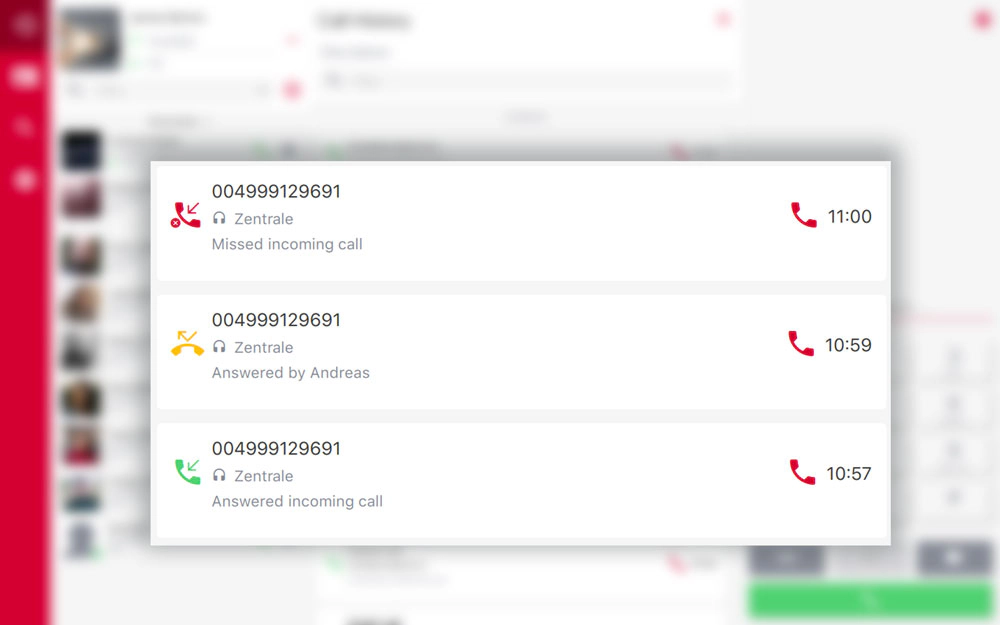 pascom Team Anrufjournal
pascom Team Anrufjournal
Wie man Filter für die Anrufhistorie setzt und speichert
Für einige von Ihnen sind all diese Informationen vielleicht zu viel - vor allem, wenn Sie Mitglied mehrerer Anrufwarteschlangen sind. Keine Sorge, auch daran haben wir gedacht, und so haben wir ein neues Filterwerkzeug eingeführt, das Ihnen hilft, Ihre globale Anrufhistorie zu filtern.
1. Gehen Sie zu Ihrer Anrufhistorie
Wie oben beschrieben, öffnen Sie Ihre globale Anrufhistorie entweder in der pascom Desktop-App oder in der Mobile-App. Klicken Sie oben, unterhalb der “Anruf Journal” Kopfzeile, auf Filter Optionen.
Es öffnet sich das folgende Filtermenü, indem Sie Entscheiden können, welche Anrufe Sie in Ihrer globalen Anrufliste sehen möchten:
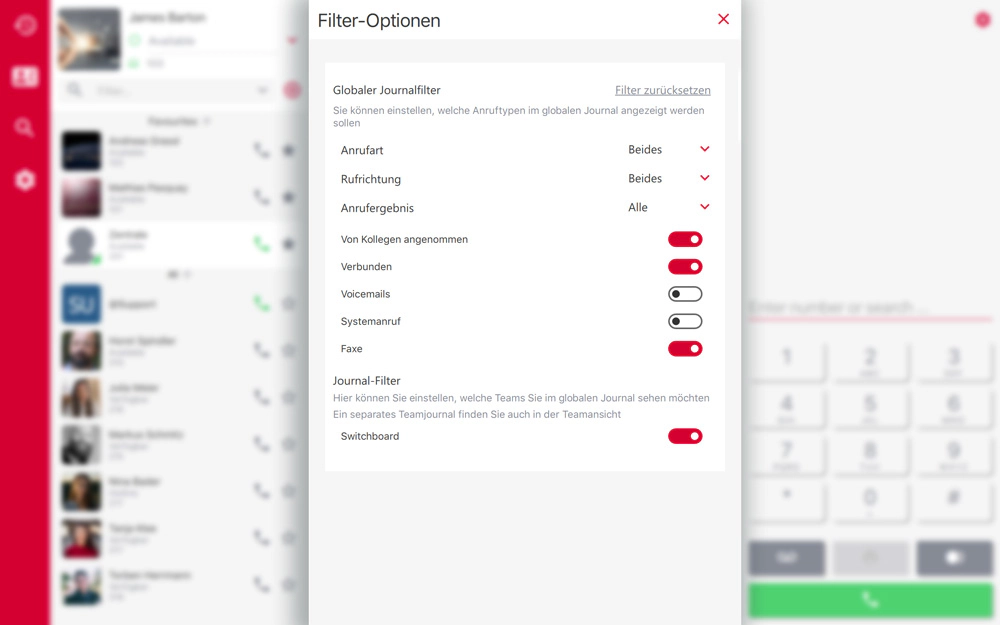 pascom Global Anrufjournal Filter Optionen
pascom Global Anrufjournal Filter Optionen
2. Passen Sie an, welche Anrufe für Sie wichtig sind
Mit den ersten drei Einstellungen können Sie steuern, welche Anrufarten in Bezug auf Ursprung, Anrufrichtung und Ergebnis wichtig sind.
| Filter |
Description |
| Anrufart |
nur interne Anrufe von Kollegen, externe Anrufe oder beide Anrufarten anzeigen |
| Rufrichtung |
nur eingehende, ausgehende oder beide Richtungen anzeigen |
| Anrufergebnis |
nur beantwortete Anrufe, verpasste Anrufe oder alle Anrufe anzeigen |
3. Stellen Sie ein, welche Anrufarten für Sie wichtig sind
Mit den nächsten Einstellungen können Sie weitere Anpassungen vornehmen. Zum Beispiel sind Systemanrufe und Voicemails nicht so wichtig für Sie, dann schalten Sie sie aus, indem Sie den Kippschalter wie hier gezeigt auf die linke Position klicken:
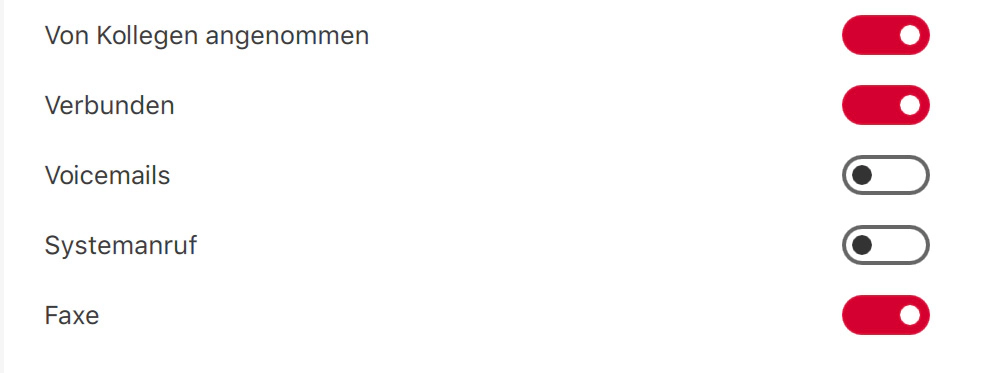 Anruf Filter Schalter
Anruf Filter Schalter
4. Lassen Sie sich anzeigen, welche Teamanrufe für Sie wichtig sind
Im letzten Abschnitt des Filtermenüs werden schließlich alle Teams aufgelistet, in denen Sie Mitglied sind, und Sie können steuern, ob Anrufe über diese Teams in der globalen Anrufliste angezeigt werden sollen oder nicht:
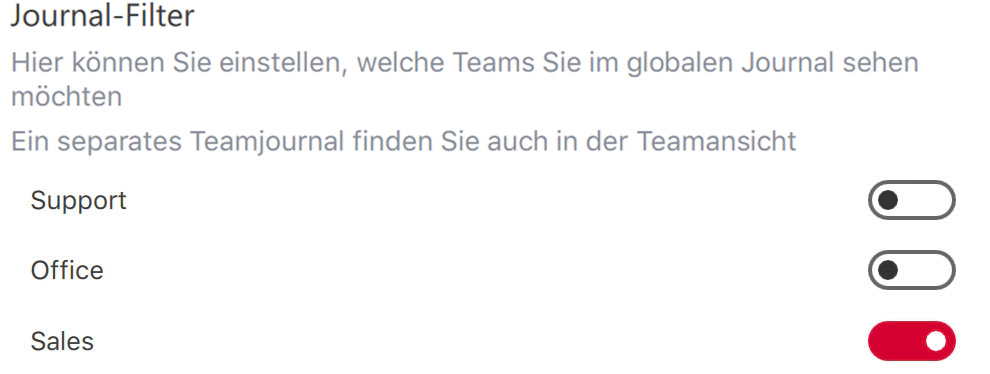 Globale Anrufjournal Filter Teams
Globale Anrufjournal Filter Teams
Wenn Sie mit der Anpassung Ihrer Filtereinstellungen fertig sind, schließen Sie einfach den Bildschirm mit den Filteroptionen über die rote X-Schaltfläche, und Sie werden sehen, dass Ihr globaler Anrufverlauf Ihnen jetzt nur noch die für Sie wichtigen Anrufe anzeigt.
Wie man in der Anrufhistorie auf Teamanrufe zugreifen kann
Wenn Sie Mitglied eines oder mehrerer Teams sind, können Sie die Anrufhistorie für jedes einzelne Team einsehen.
1. Wählen Sie das gewünschte Team aus
Um auf die Anrufhistorie für ein bestimmtes Team zuzugreifen, wählen Sie im ersten Schritt das gewünschte Team aus der Kontaktliste innerhalb des pascom Clients aus. Dadurch wird das Standardfenster Team-Übersicht geöffnet:
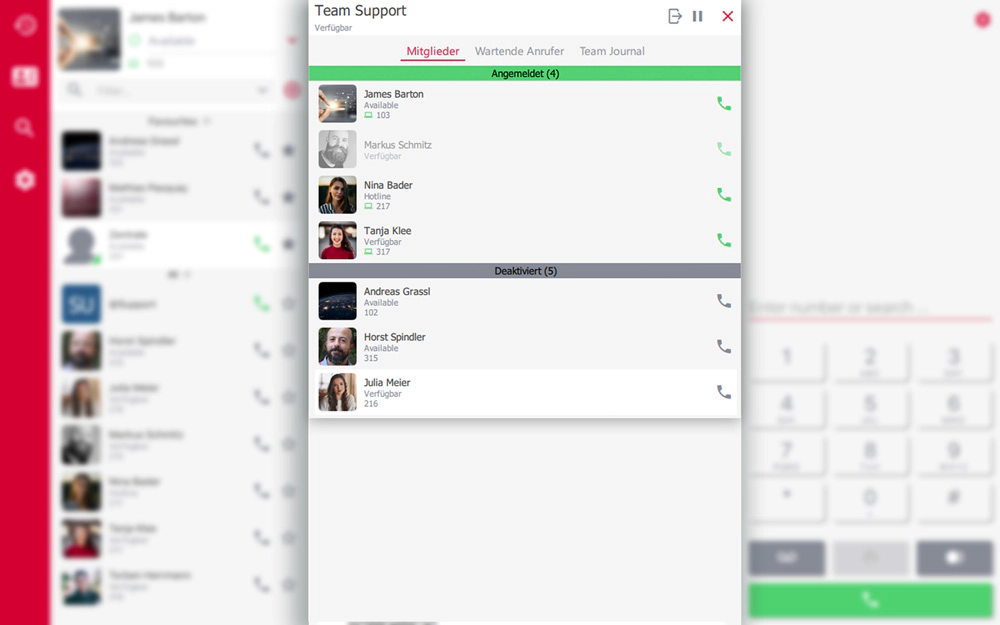 pascom Team Overview
pascom Team Overview
Innerhalb der Team-Übersicht haben Sie alle erforderlichen Werkzeuge, um die anderen Teammitglieder im Auge zu behalten. Sie sehen wer sich im Team an- und abgemeldet hat und können sich natürlich auch selbst einloggen. Überwachen Sie Wartende Anrufer und greifen Sie auf die Anrufhistorie für das Team zu.
2. Öffnen Sie die Anrufhistorie des Teams
Klicken Sie auf das Register Team Journal, um die Anrufprotokolle für diese spezielle Anrufwarteschlange zu öffnen:
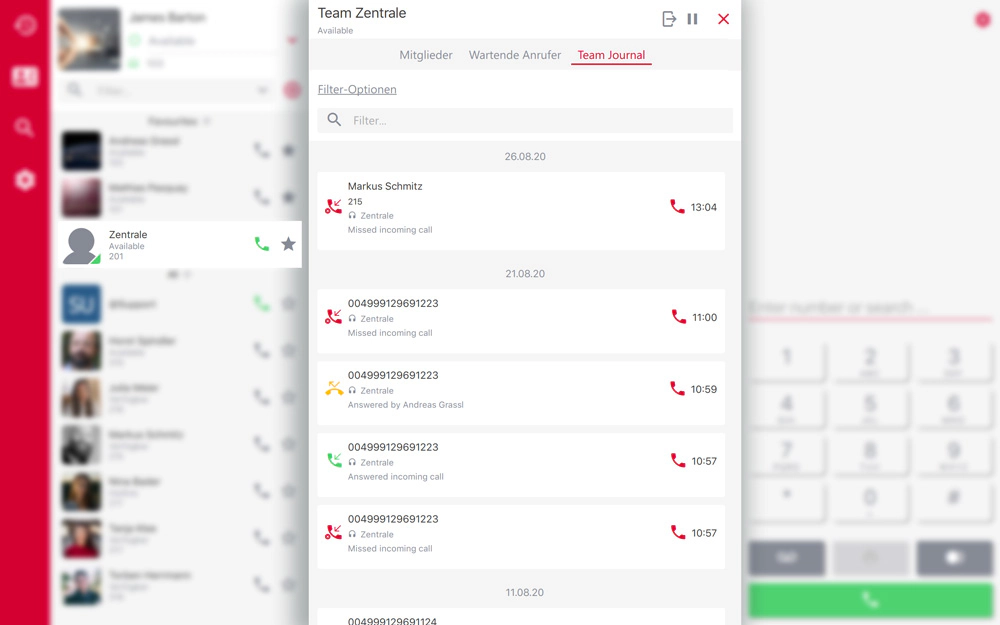 pascom Team Anrufjournal zugriffen
pascom Team Anrufjournal zugriffen
3. Suche in der Anrufhistorie des Teams
Sobald Sie sich in der Ansicht Team-Journalf befinden, erscheint ein Suchfeld über den Aufrufprotokollen. Diese Suche kann verwendet werden, um bestimmte Aufrufe in der Warteschlange zu finden.
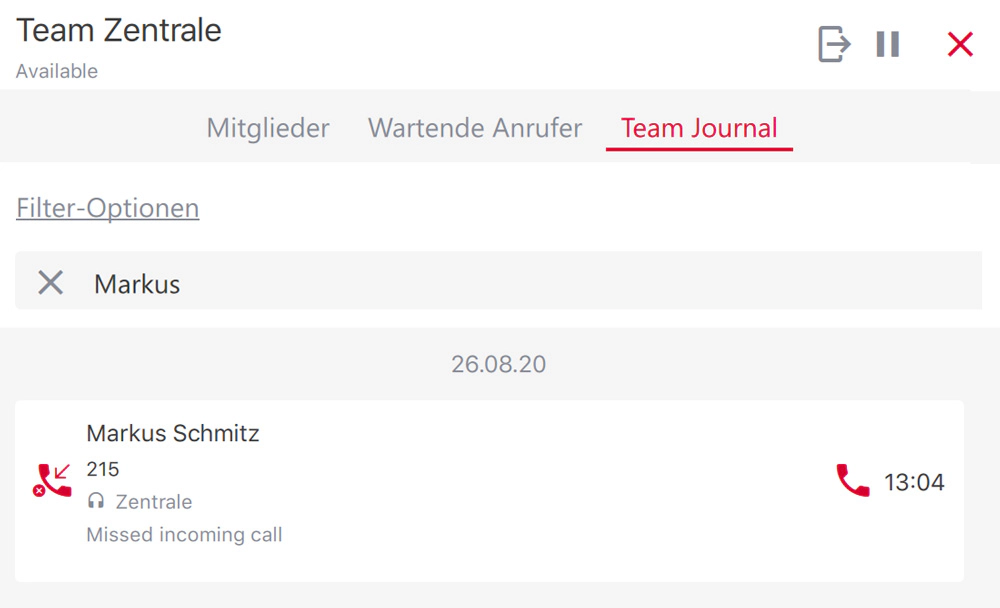 pascom Team Anrufjournal Suche
pascom Team Anrufjournal Suche
4. Verwendung der Filter für die Anrufhistorie des Teams
Durch Klicken auf die Schaltfläche Filter-Optionen  ist es möglich, benutzerdefinierte Filter einzurichten, die für jedes Team, in dem Sie Mitglied sind, individuell sind:
ist es möglich, benutzerdefinierte Filter einzurichten, die für jedes Team, in dem Sie Mitglied sind, individuell sind:
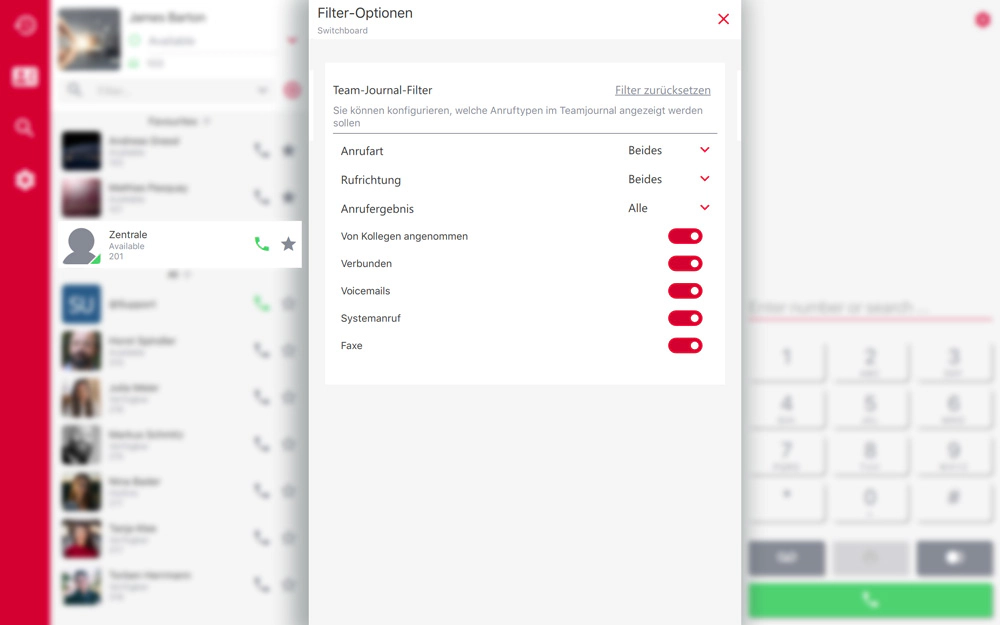 Custom pascom Team Anrufjournal Filter
Custom pascom Team Anrufjournal Filter
Wie bei der globalen Anrufhistorie ist es möglich, anzupassen, welche Anrufarten, Richtungen und Ergebnisse innerhalb der Warteschlange angezeigt werden. Darüber hinaus ist es auch möglich, spezifischere Anruftypen wie Voicemails, Systemanrufe usw. zu filtern.
Detaillierte Benutzerhandbücher
Als weitere Informationsquelle haben wir unsere Telefonanlagen-Dokumentation mit einigen nützlichen Benutzerhandbüchern aktualisiert, die speziell für Endbenutzer geschrieben wurden.
Sie decken jeden Aspekt der pascom Desktop- und Mobil-Apps ab und sind daher auf jeden Fall einen Blick wert:
Wir sind hier, um zu helfen
Wenn Sie Fragen zu den Funktionen des pascom-Telefonsystems und deren Nutzung haben, dann schauen Sie sich weitere Video Collaboration-Beiträge sowie unsere Benutzerhandbücher für den Desktop-Client, die mobile Anwendung und den Web-Client über die obigen Links an.
Wenn Sie, Ihr Team, Ihre Kollegen oder Kunden von einer effektiven All-in-One-Lösung für Video und Business Collaboration profitieren möchten, dann sind wir für Sie da. Rufen Sie uns einfach an (+49 991 291691 200) und starten Sie durch mit unserer kostenlosen Cloud-Telefonanlage.